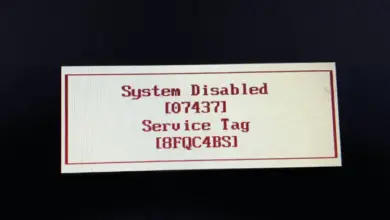Comment mettre une image de fond dans un document Microsoft Word? Guide étape par étape
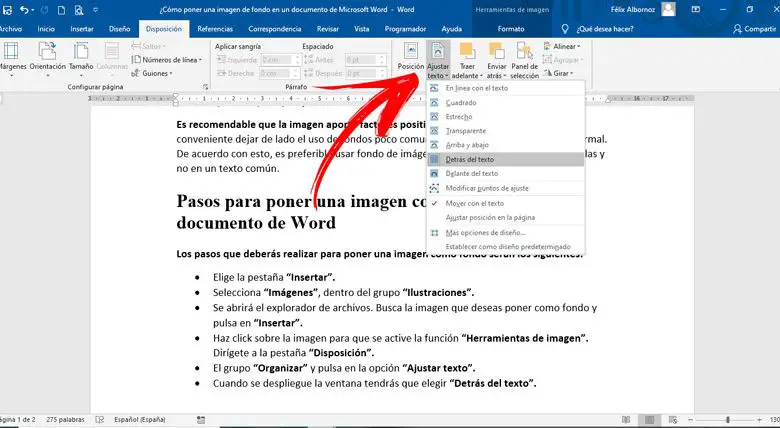
Au cas où vous auriez besoin de créer un modèle pour faire une invitation spéciale, vous pouvez utiliser une image d’arrière-plan qui personnalisera votre conception. Cela donnera à votre travail un résultat comme s’il avait été fait par un professionnel.
Pour incorporer une image dans Word et y écrire , vous devrez suivre des étapes simples. Cela peut être fait à l’aide de l’outil Insérer une image.
Cette fonction a des astuces, que nous vous apprendrons dans cet article . Une fois que vous aurez fini de lire tous les paragraphes, vous pourrez connaître le pas à pas pour ne pas faire d’erreurs et votre conception est parfaite.
Quels aspects devons-nous prendre en compte avant de mettre une image d’arrière-plan dans Word?
L’une des choses les plus importantes à garder à l’esprit lors de l’incorporation d’une image d’arrière-plan dans Word est que la couleur de la police doit contraster avec l’élément que vous venez d’ajouter . Il est important que vous le mettiez en pratique, sinon cela ne permettra pas au lecteur d’avoir une expérience normale.
La taille de l’image est un autre problème à considérer . Si la taille est très grande, cela peut compliquer le format d’édition du reste du document. La même chose se produit quand elle est petite. De plus, vous devez calculer qu’il ne doit pas dépasser les marges de la page, car de cette façon le libellé serait peu soigné.
«MISE À JOUR
Voulez-vous en savoir plus sur la façon de mettre des images d’arrière-plan dans des documents Microsoft Word?
ENTREZ ICI
et apprenez tout de SCRATCH!»
Il est recommandé que l’image apporte des facteurs positifs au texte . Sinon, il sera pratique de laisser de côté l’utilisation d’arrière-plans inhabituels et d’utiliser le blanc comme d’habitude. Selon cela, il est préférable d’utiliser des arrière-plans d’image uniquement pour certains modèles et non dans du texte commun.
Étapes pour mettre une image en arrière-plan d’un document Word
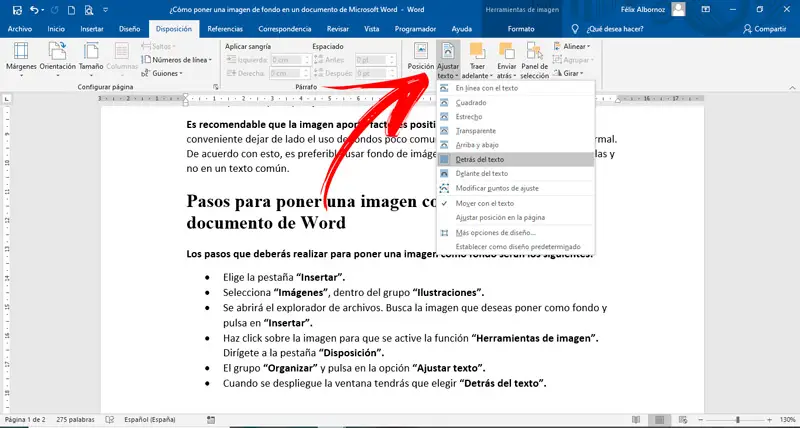
Les étapes que vous devrez effectuer pour mettre une image en arrière-plan seront les suivantes:
- Choisissez l’onglet «Insertion».
- Sélectionnez «Images» , dans le groupe «Illustrations».
- L’explorateur de fichiers s’ouvre. Trouvez l’image que vous souhaitez utiliser comme arrière-plan et cliquez sur «Insérer».
- Cliquez sur l’image pour activer la fonction «Outils Image». Allez dans l’onglet «Mise en page».
- Le groupe «Organiser» et cliquez sur l’option «Ajuster le texte».
- Lorsque la fenêtre s’affiche, vous devrez choisir «Derrière le texte».
Si vous souhaitez effacer l’image, il vous suffit de la sélectionner puis d’appuyer sur la touche «Suppr» . Si vous souhaitez modifier les marges, agrandir ou réduire la photo, vous devrez en déplacer les cercles extrêmes avec la souris.
Si vous souhaitez le faire pivoter, vous pouvez utiliser la flèche située au centre et le déplacer avec le pointeur. Si vous souhaitez lui donner un effet différent, vous devrez faire un clic droit sur l’image et sélectionner l’option «Format d’image» . Un menu s’affiche dans lequel vous pouvez utiliser des virages 3D et de nombreux autres aspects artistiques.
Si vous avez des questions, laissez-les dans les commentaires, nous vous répondrons dans les plus brefs délais, et cela sera également d’une grande aide pour plus de membres de la communauté. Je vous remercie!